循环Excel内容:如何按行遍历Excel文件中的数据
在处理Excel文件时,通常需要逐行遍历工作表中的数据进行操作。通过【循环Excel内容】指令,你可以自动按行循环Excel文件中的内容,并将每一行的数据保存为变量供后续使用。该指令适合处理大数据量的Excel操作。接下来,详细介绍如何使用该指令。
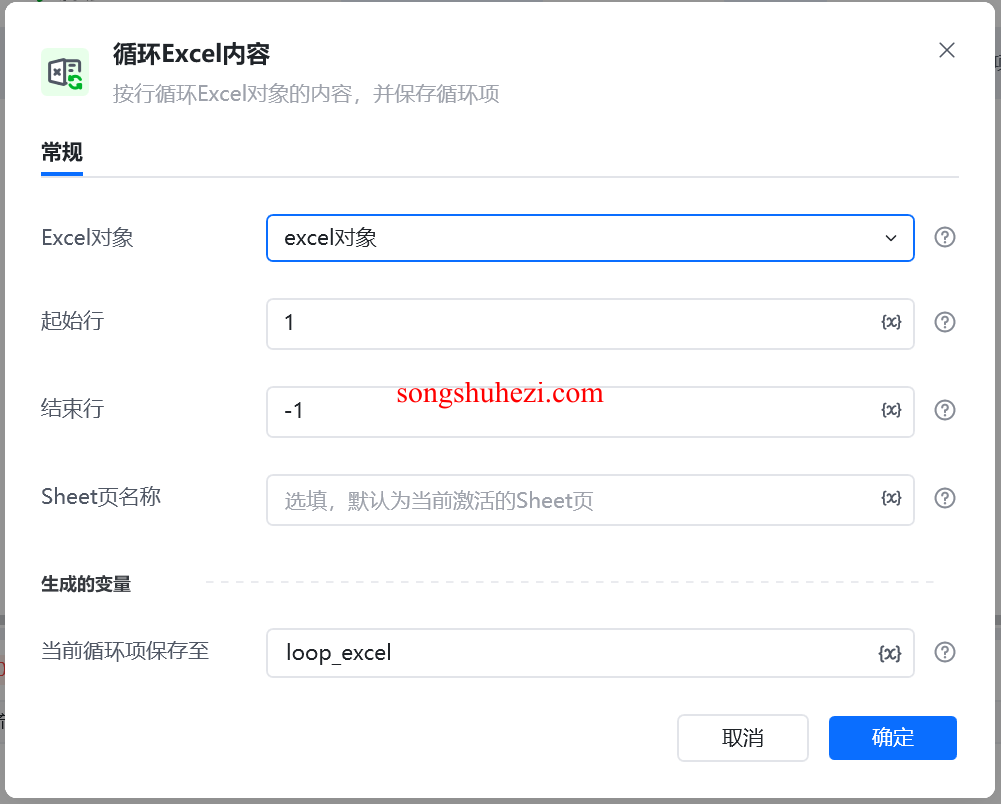
1. 选择Excel对象
首先,你需要选择已经启动的Excel对象。如果你尚未启动Excel文件,可以使用【启动Excel】指令来打开或新建一个Excel文件,并将对象保存为变量。
2. 设置起始行和结束行
- 起始行:输入循环的起始行号,行号从1开始。例如,设置为
1表示从第一行开始循环。 - 结束行:输入循环的结束行号,
-1表示循环到表格的最后一行。
3. Sheet页名称
如果不指定Sheet页,系统默认会使用当前激活的Sheet页。你可以通过输入Sheet名称来选择特定的Sheet页进行操作。
4. 高级设置
读取单元格显示的内容:勾选此选项后,读取到的内容将与Excel中显示的一致,并以文本形式返回;不勾选时,内容将根据其数据类型进行转换。
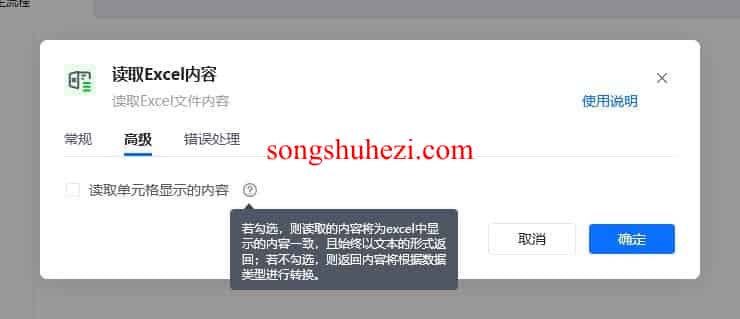
5. 保存循环项至变量
你可以将每次循环到的行数据保存至一个变量,如loop_excel。这个变量将保存当前行的所有单元格内容,作为列表使用。例如,loop_excel[0]表示该行的第一个单元格内容。
6. 使用示例
以下是一个操作示例,展示如何按行遍历Excel文件并提取内容:
启动Excel:使用【启动Excel】指令,打开
D:\Documents\example.xlsx并将对象保存至变量excel对象。循环Excel内容:使用【循环Excel内容】指令,从第1行到最后一行循环
excel对象中的内容,并将每次循环的数据保存到变量loop_excel中。打印日志:使用【打印日志】指令,打印
loop_excel[0](即当前行的第一个单元格内容),以及当前循环的行号。关闭Excel:使用【关闭Excel】指令,保存并关闭
excel对象。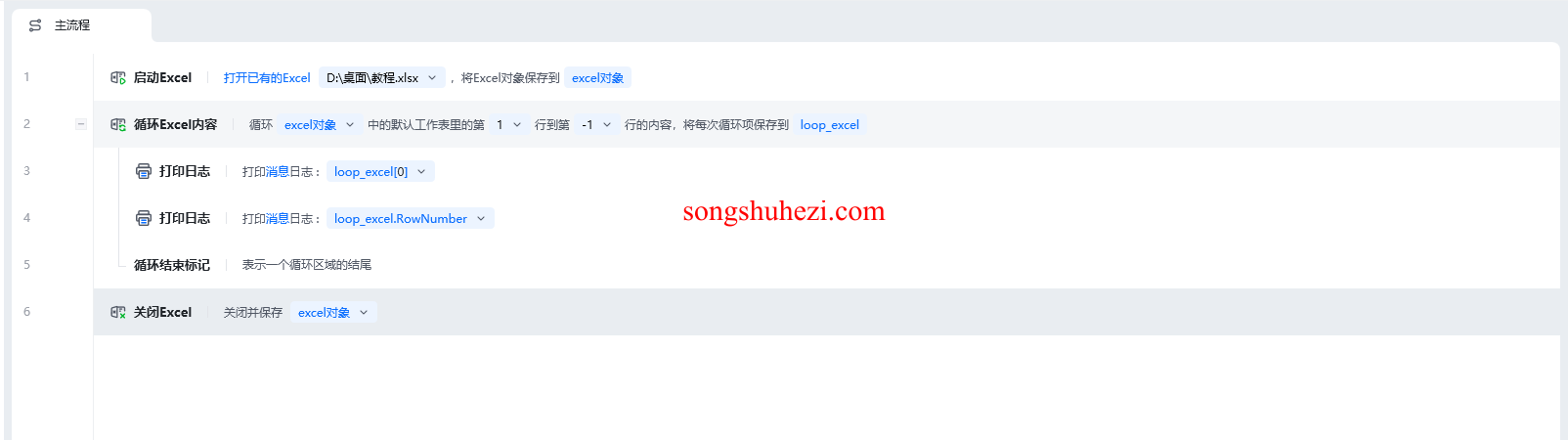
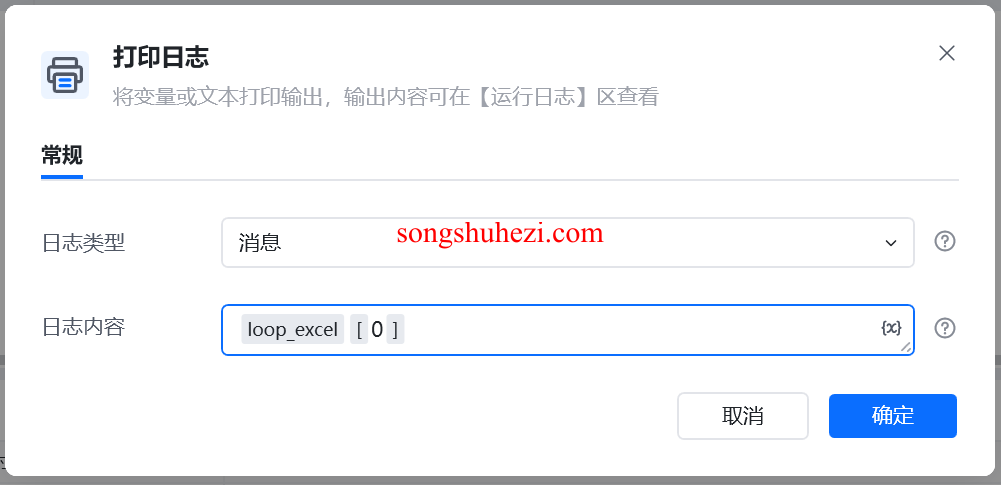
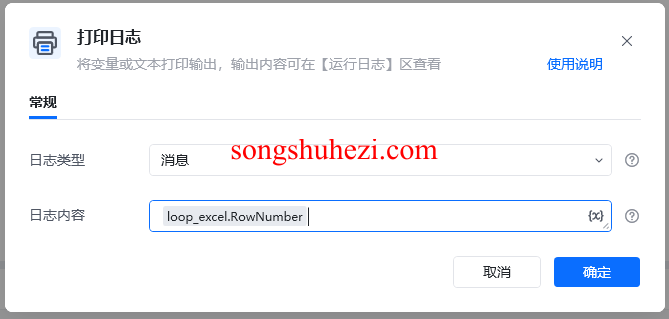
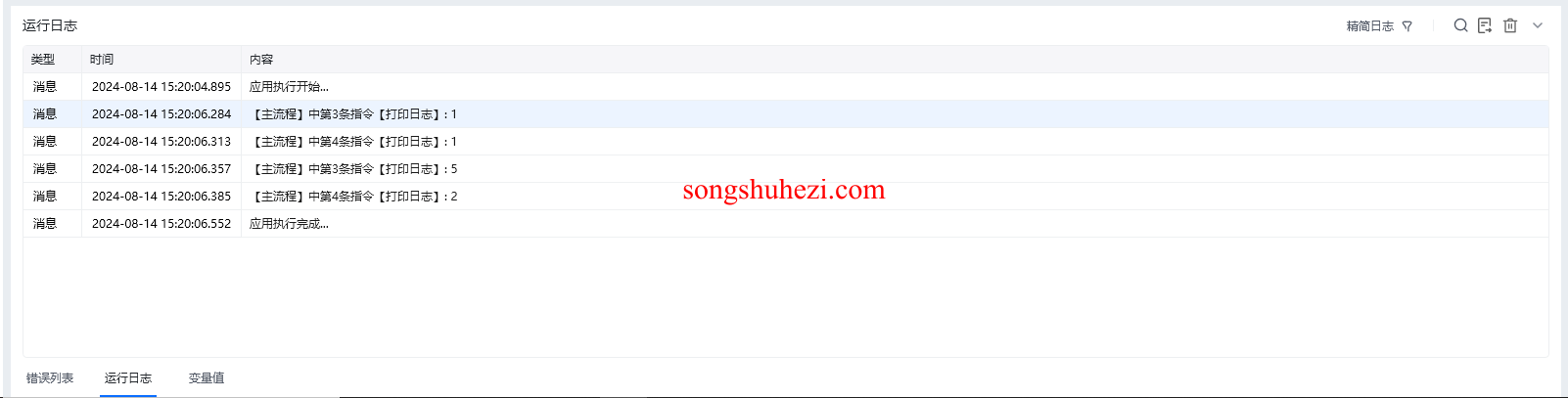

示例流程
- 启动Excel:打开Excel文件并保存对象。
- 循环内容:按行遍历工作表中的数据,并保存到
loop_excel。 - 打印日志:输出当前行的第一个单元格数据。
- 关闭Excel:保存并关闭Excel文件。
注意事项
- 列表索引从0开始:在调取Excel行数据时,列表索引从
0开始。例如,loop_excel[0]表示该行的第一个单元格数据。 - 读取显示的内容:如果你希望读取的内容与Excel中显示一致,勾选“读取单元格显示的内容”。
我的感受
【循环Excel内容】指令为处理大量Excel数据提供了极大的灵活性。感觉嘛,通过设置起始行、结束行以及保存循环项,你可以轻松遍历表格数据并进行多样化的操作。无论是分析、提取还是处理数据,这个指令都能显著提高操作效率,非常适合自动化任务中处理大数据量的Excel文件。




